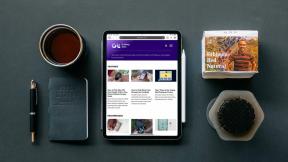IPhone Night Mode: Cara Mengambil Foto Malam Terbaik
Bermacam Macam / / May 06, 2023
Setelah produsen Android memilikinya selama bertahun-tahun, Apple akhirnya memperkenalkan Mode Malam dengan iPhone 11. Mode Malam secara drastis meningkatkan kinerja cahaya redup saat mengklik gambar menggunakan iPhone Anda. Namun, ada beberapa tip dan trik yang dapat Anda gunakan untuk menggunakan iPhone Night Mode dengan lebih efektif untuk mengeklik gambar yang menarik untuk Instagram Anda.

Jadi, ambil iPhone Anda dan bersiaplah untuk mengesankan semua teman Anda dengan beberapa foto luar biasa di malam hari. Apakah Anda mengklik teman Anda, beberapa bagus Pencahayaan Natal, atau bintang di langit, inilah cara menggunakan Mode Malam di iPhone Anda dengan cara yang paling efektif. Tapi hal pertama yang pertama.
IPhone mana yang memiliki dukungan untuk mode malam
Sayangnya, tidak semua model iPhone memiliki Mode Malam di aplikasi kamera. Berikut ini semua iPhone yang memiliki dukungan untuk Mode Malam.
- iPhone 11
- iPhone 11 Pro
- iPhone 11 Pro Max
- iPhone 12
- iPhone 12 mini
- iPhone 12 Pro
- iPhone 12 Pro Maks
- iPhone 13
- iPhone 13 mini
- iPhone 13 Pro
- iPhone 13 Pro Max
- iPhone 14
- iPhone14 Plus
- iPhone 14 Pro
- iPhone 14 Pro Max
Perhatikan bahwa seri iPhone 11 hanya memiliki Mode Malam di kamera utama. Jadi, jika Anda memotret di malam hari, sebaiknya gunakan kamera utama saja. Sebagai aturan praktis, yang utama umumnya yang terbaik dalam hal detail, jadi kami sarankan untuk menggunakan penembak 1X utama di semua iPhone meskipun lensa ultra lebar dan telefoto memiliki dukungan untuk Malam Mode.
Cara Mengaktifkan Mode Malam di iPhone Secara Manual
Kamera iPhone secara otomatis memicu Mode Malam saat mendeteksi pemandangan gelap. Namun, mungkin ada kejadian di mana Mode Malam belum terpicu meskipun pencahayaan di sekitar Anda kurang bagus. Dalam skenario seperti itu, Anda mungkin berakhir dengan foto atau pertemuan gelap memfokuskan masalah pada iPhone Anda.
Namun, jangan khawatir, karena Anda dapat mengaktifkan Mode Malam secara manual dalam situasi seperti itu untuk menangkap lebih banyak cahaya dalam bidikan Anda. Inilah cara mengaktifkan Mode Malam di iPhone Anda.
Langkah 1: Buka aplikasi Kamera di iPhone Anda. Arahkan ke subjek yang ingin Anda bidik.
Langkah 2: Gesek ke atas di tengah layar untuk memunculkan matikan tambahan.

Langkah 3: Pilih ikon kedua dari kiri di bilah bawah. Ini akan memunculkan penggeser Mode Malam.

Langkah 4: Seret penggeser di bagian bawah ke kiri. Anda sekarang dapat melihat di bagian atas layar bahwa Mode Malam telah diaktifkan. Anda juga dapat melihat durasi pengambilan gambar.

Tekan tombol rana sekarang untuk mengklik foto. Ini akan diklik dengan Mode Malam diaktifkan.
Cara Mengambil Foto Mode Malam Lebih Baik di iPhone
Berikut adalah beberapa cara di mana Anda dapat meningkatkan foto malam Anda (gambar cahaya redup) dan berakhir dengan bidikan bintang. Anda dapat menggunakan beberapa atau semua tips ini saat mengklik foto di malam hari tergantung pada skenarionya.
1. Tingkatkan Waktu Rana
IPhone membiarkan rana kamera terbuka selama beberapa detik untuk mengambil beberapa bidikan di malam hari. Semakin lama durasinya, hasil jepretan Anda akan semakin terang dan bagus. Jadi, jika iPhone Anda menunjukkan bahwa itu akan menangkap bidikan selama satu atau dua detik, Anda dapat menambah waktu dan mendapatkan hasil yang lebih baik. Inilah cara melakukannya.
Langkah 1: Buka aplikasi Kamera di iPhone Anda. Arahkan ke subjek yang ingin Anda bidik.
Langkah 2: Gesek ke atas di tengah layar untuk memunculkan matikan tambahan.

Langkah 3: Pilih ikon kedua dari kiri di bilah bawah. Ini akan memunculkan penggeser Mode Malam.
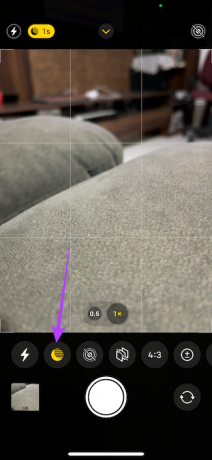
Langkah 4: Variasikan penggeser untuk menambah pengatur waktu. Jika secara default menunjukkan satu detik, tingkatkan menjadi dua atau tiga.
Catatan: Kecepatan rana maksimum dapat bervariasi tergantung pada cahaya sekitar Anda.
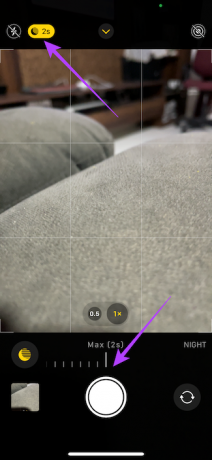
Tekan tombol rana untuk menangkap bidikan. Ini akan menjadi lebih baik daripada timer default.
2. Pegang Ponsel Anda dengan Stabil dan Dekat dengan Tubuh Anda
Saat iPhone Anda mengambil beberapa bidikan dengan waktu rana yang lama, sangat penting untuk menjaga kestabilan ponsel Anda. Hal ini memastikan semua bidikan yang diambil dapat di-overlay secara sempurna untuk membentuk gambar yang lebih detail dan cerah.
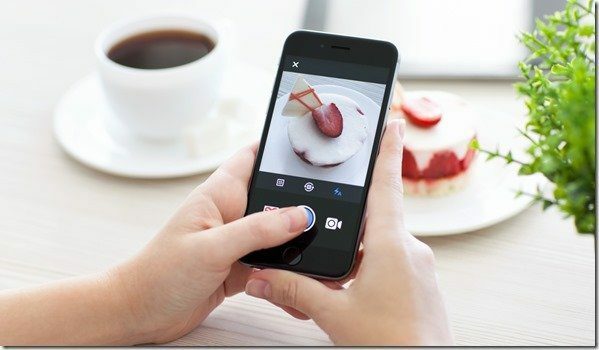
Cara yang baik untuk menjaga ponsel Anda tetap stabil saat memegangnya adalah dengan menjaga tangan Anda tetap dekat dengan tubuh Anda. Cobalah untuk tidak merentangkan tangan menjauh dari tubuh karena dapat menyebabkan goyangan. Selain itu, pegang ponsel Anda menggunakan kedua tangan, bukan hanya satu tangan untuk stabilitas ekstra.
3. Gunakan Tripod atau Letakkan iPhone Anda di Permukaan
Poin ini merupakan kelanjutan dari poin sebelumnya. Mode Malam iPhone dapat menangkap bidikan paling lama 30 detik. Ini berguna saat menangkap benda langit. Namun, jika Anda bertanya-tanya bagaimana cara mengambil foto malam di iPhone dalam waktu yang lama, jawabannya adalah menggunakan tripod.

A tripod menjaga iPhone Anda benar-benar stabil yang merupakan keharusan untuk menghindari bidikan buram di malam hari. Jadi, jika Anda ingin menguasai fotografi malam dengan iPhone, tripod sangat disarankan.
Pasang iPhone Anda pada tripod dan arahkan ke arah bidikan Anda. Kemudian, tingkatkan waktu rana secara manual menggunakan metode di atas. Jika Anda mengeklik foto langit malam, Anda dapat memperpanjang waktu hingga 30 detik.

Jika Anda tidak memiliki tripod, Anda juga dapat memilih untuk meletakkan ponsel di atas permukaan agar tetap diam.
4. Jangan Perbesar atau Perkecil
Seperti yang disebutkan sebelumnya, kamera utama adalah kamera terbaik di iPhone Anda. Namun terkadang, Anda mungkin ingin memperbesar untuk mendapatkan perspektif yang lebih baik atau memperkecil untuk memasukkan lebih banyak elemen ke dalam bingkai Anda. Namun, ini tidak disarankan saat Anda memotret di malam hari.
Lensa sekunder dan tersier pada iPhone Anda tidak sekuat itu dan karenanya, dapat mengambil foto dengan lebih sedikit detail dan lebih banyak noise. Jadi, alih-alih memperbesar atau memperkecil untuk membingkai gambar Anda, ambil foto menggunakan kamera utama. Anda kemudian dapat memperbesar foto saat mengeditnya untuk membingkainya sesuai kebutuhan Anda.
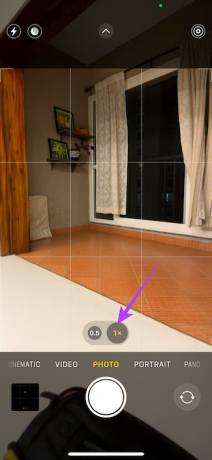
Jika Anda ingin mengambil bingkai yang lebih lebar, mundurlah hingga Anda memiliki bingkai yang diinginkan alih-alih beralih ke kamera ultrawide.
5. Nonaktifkan Flash Kamera
Anda pasti berpikir bahwa lampu kilat menambahkan lebih banyak cahaya ke pemandangan dan karenanya, membantu menghasilkan foto yang lebih baik di malam hari. Yah, itu hanya sebagian benar. Lampu kilat menghasilkan pencahayaan keras yang bagus untuk objek jarak dekat, tetapi jika Anda mengeklik subjek manusia atau apa pun yang sedikit lebih jauh dari kamera, lampu kilat dapat benar-benar merusak bidikan Anda.
Jika iPhone Anda secara otomatis menyalakan lampu kilat dalam kondisi cahaya redup, tekan ikon lampu kilat di pojok kiri atas aplikasi untuk menonaktifkannya.

Saat berubah dari kuning menjadi transparan, Anda tahu bahwa lampu kilat telah dinonaktifkan. Kecuali Anda mengklik foto dalam kondisi gelap gulita, sebaiknya matikan lampu kilat.
6. Gunakan Penggeser Eksposur
Setiap kali Anda mengetuk subjek Anda untuk fokus dalam aplikasi Kamera iPhone, Anda akan melihat sebuah kotak dengan penggeser di sampingnya. Ini dikenal sebagai penggeser eksposur. Anda dapat menggunakannya untuk memvariasikan eksposur atau kecerahan bidikan Anda.
Jadi, jika Anda berada dalam situasi kurang cahaya dan merasa foto Anda perlu lebih terang, Anda dapat menggunakan penggeser eksposur sebelum mengeklik gambar. Begini cara kerjanya.
Langkah 1: Buka aplikasi Kamera di iPhone Anda. Arahkan ke subjek yang ingin Anda bidik.
Langkah 2: Ketuk subjek Anda untuk fokus padanya. Jika Anda mengeklik pemandangan atau subjek yang jauh, ketuk bagian tengah bingkai.

Langkah 3: Gunakan penggeser di sebelah kanan kotak fokus untuk memvariasikan tingkat eksposur. Seret penggeser ke atas untuk meningkatkan eksposur dan seret ke bawah untuk menurunkannya.


Setelah Anda puas dengan tingkat eksposur, tekan tombol rana untuk mengambil foto di malam hari di iPhone Anda.
7. Gunakan Aplikasi Pihak Ketiga untuk Pemotretan Long Exposure
Tidak dapat disangkal bahwa aplikasi kamera default di iPhone sangat terbatas. Anda tidak mendapatkan kontrol atau mode pro untuk menangkap jejak bintang, jejak cahaya, atau bidikan pencahayaan lama dalam situasi cahaya redup. Jika Anda menginginkan fitur tambahan tersebut, kami sarankan untuk melihat beberapa yang terbaik aplikasi kamera manual untuk iPhone Anda.
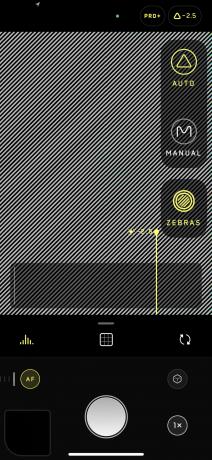

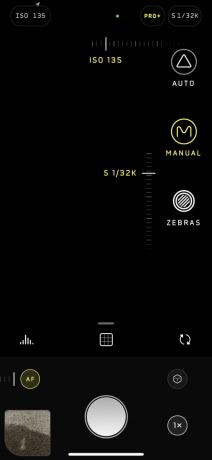
Karena Anda mendapatkan kontrol terperinci, Anda dapat mengatur ISO, kecepatan rana, keseimbangan putih, dan parameter lainnya secara manual untuk menangkap pemandangan persis seperti yang Anda inginkan. Jika Anda serius tentang fotografi malam dengan iPhone Anda, Anda harus mempertimbangkan untuk mengunduh salah satu aplikasinya.
FAQ untuk Menggunakan Mode Malam di iPhone
Tidak, aplikasi kamera default di iOS tidak memiliki mode manual. Anda harus menggunakan aplikasi pihak ketiga untuk kontrol manual.
Apple memperkenalkan Mode Malam pada kamera selfie juga dimulai dengan iPhone 12. Jadi, jika Anda memiliki iPhone 12 ke atas, Anda juga dapat mengambil foto selfie dalam Mode Malam.
Pegang tripod dan pasang iPhone Anda di atasnya. Arahkan kamera ke arah bulan. Gunakan penembak utama (1x) dan ambil gambar bulan selama 30 detik. Karena iPhone tidak memiliki lensa zoom optik besar seperti Samsung Galaxy S23 Ultra, Anda tidak bisa mendapatkan bidikan close-up bulan.
Abadikan Foto Menakjubkan di iPhone Anda
Kamera iPhone menjadi sangat kuat dalam beberapa tahun terakhir. Anda sekarang dapat mengklik foto-foto luar biasa langsung dari ponsel Anda tanpa memerlukan kamera khusus. Meskipun fotografi cahaya redup masih menjadi tantangan, menggunakan iPhone Night Mode memungkinkan Anda mengambil beberapa foto bagus bahkan dalam kegelapan.